
「スマートフォンの充電が1日持たない」
「さっき充電したばかりなのにすぐに充電が減ってしまう」
こんなお悩み、皆さんも経験はありませんか?
スマートフォンはさまざまな理由により、充電の持ちが悪化することがあります。
しかし、原因を特定し、対策を講じることで、充電の持続時間を驚くほど向上させることが可能です。
今回は、スマホ電池の急速な減少の原因と、充電を長持ちさせる方法についてご紹介いたします。
バッテリーの減りが気になる方は、ぜひ以下を参考にしてみてください。
スマホの電池(バッテリー)の減りが早い原因と対処法
スマートフォンの充電の持ちが悪い場合、以下の原因が考えられます。

- スマホの設定の影響
- バッテリー消費が激しいアプリが起動している
- ウイルスに感染している
- スマホの経年劣化
自分のスマートフォンが該当していないか、チェックしてみてください。
原因が分からない場合は、下記の項目を1つずつ確認して、対処法を試してみましょう。
スマホの設定を見直す
設定内容によって、バッテリーの消費は大きく変わります。
電池の消費が激しい設定になっている方は、なるべく節電できる設定に変更しましょう。
低電力モードにする
急いでバッテリーの消耗を抑えたい場合は、低電力モードを有効にしてみましょう。
このモードは、スマートフォンの機能を制限することで、待機中の電力消費を最小限に抑える役割を果たします。
ただし、以下のような設定変更が行われるため、一部の利便性が制限されることに注意が必要です。
- Appのバックグラウンド更新がオフになる
通常モードでは、アプリは更新の通知を受け取ると自動的にアップデートしますが、低電力モードではこの自動更新が制限されます。そのため、アプリを利用しようとした時に最新の情報が取得されていないことがあります。 - メールを受信しなくなる・減らされる
メールの受信も電力を消耗するため、低電力モードでは受信頻度が制限されたり、一時停止することがあります。 - 写真やデータの自動バックアップの中止
クラウドを利用して写真や重要なデータをバックアップしている人も多いでしょう。しかし、低電力モードでは電源が供給されるまで自動バックアップを中止する可能性があります。 - 5G通信の制限
5G通信は高速通信であり、動画のストリーミングや大容量データのダウンロードに適していますが、同時に多くの電力を消費します。低電力モードでは5G通信が制限され、4Gへの切り替えが行われることがあります。
画面の明るさが最大になっている
バッテリーの消耗が気になる場合、画面の明るさを調整してみるのも一つの方法です。
機種によって充電の持ち具合は異なりますが、画面の輝度を0%と100%で比較すると、バッテリーの持続時間が2.5倍程度異なることがあります。
輝度を0%にすると画面がほとんど見えなくなりますが、輝度を約25%程度に設定すると、バッテリーの消耗を抑えつつ、充電の持続時間を延ばすことができます。
通信機能を停止する
スマートフォンにはGPS、Wi-Fi、Bluetoothなどの通信機能がついています。
これらは使用せずに待機状態でも電力を大きく消耗する機能です。
チャットアプリのグループメッセージが頻繁に届いたり、メールの受信が多い場合には、モバイルデータ通信を停止することでバッテリーの消耗を抑えることができます。
バッテリーの消費を急いで抑えたい時には、通信機能を停止することで、バッテリーの消耗を抑えることができます。
ただし、通信機能が使えないと不便になることも多いので、一次的に停止しても元に戻すことを忘れないようにしましょう。
通信機能を停止する方法は主に2つあります。
①機内モードをオンにする
機内モードは、飛行機に搭乗する際に利用する便利な機能で、電話やモバイルデータ通信などのすべての通信を一時的に中断します。
緊急時の「110(警察)」「119(救急・消防)」「118(海上保安本部)」などの通話は可能です。
②モバイルデータ通信をオフにする
モバイルデータ通信をオフにすると、メールの受信やチャットアプリのメッセージ受信(LINEなど)、チャットアプリを使用した通話(LINE電話など)は使えなくなります。
モバイルデータ通信をオフにしても、電話番号を使用した音声通話は使えます。
電池を大量消費するアプリとは?
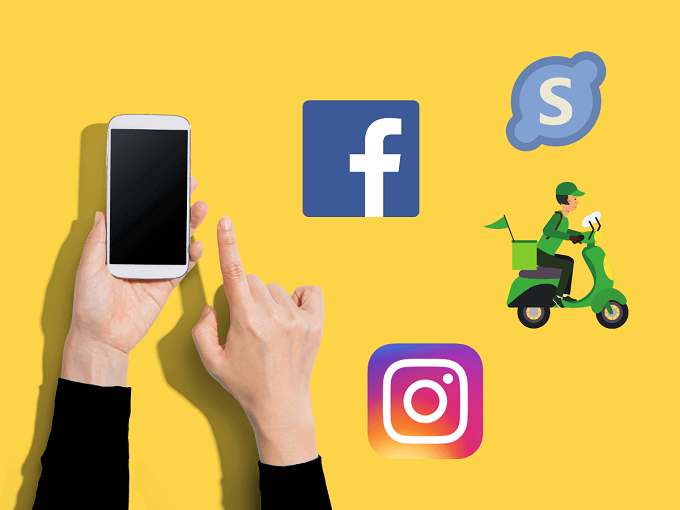
現代社会において、スマートフォンのアプリは日常生活に欠かせない存在となりました。
アプリが無くなると困りますが、種類によってはバッテリーの寿命を縮めてしまうことがあります。
具体的にどのようなアプリが電池の寿命を縮めているのでしょうか。
電池を消費するアプリ3選
電池を大量に消費すると言われているアプリを3つ取り上げてみましょう。
私たちが普段よく使うアプリもありますので、要チェックです。
①ウーバーイーツ
ウーバーイーツは世界的に有名で、利用したことの無い人はほとんどいないのではないでしょうか。
デリバリーアプリは、注文時に位置情報を使用し、リアルタイムな情報を提供する画期的な仕組みを持っています。
しかし、この位置情報の継続的な提供が、バッテリーの消耗を促進していると言えます。
②Skype
Skypeは高機能な通信アプリとして知られています。
音声通話、ビデオ通話、チャットも可能で、独自の電話番号を利用して通信できます。
通信が待機状態のままだと、バッテリーの充電が1時間で1.4%減少することもあるので注意が必要です。
③Facebook・Instagram
SNSアプリでは写真や動画を見ることが多いですよね。
高画質な画像の読み込みや動画の再生は、バッテリーを意外と多く消耗します。
電池の消耗が気になる時には、SNSアプリの閲覧は控えましょう。
電池を消費するアプリの特徴
スマートフォンのバッテリーを消耗するアプリには、共通する特徴がみられます。
その特徴とは、アプリが取得する情報が多い事です。
情報を多く取得するアプリほど、バッテリーの寿命を縮める傾向があります。
例えば、ウーバーイーツは位置情報を連続的に発信するので、わずか3時間程度でバッテリーが急速に減少したという報告もあります。
スマホのアプリにバッテリーを消耗されていると感じた時は、使用していないアプリはアンインストールしましょう。
アンインストールできない場合は、位置サービスの無効化やWi-Fi設定など、対策を講じることで電池の持ちを延ばすことができます。
ウイルス感染を疑う
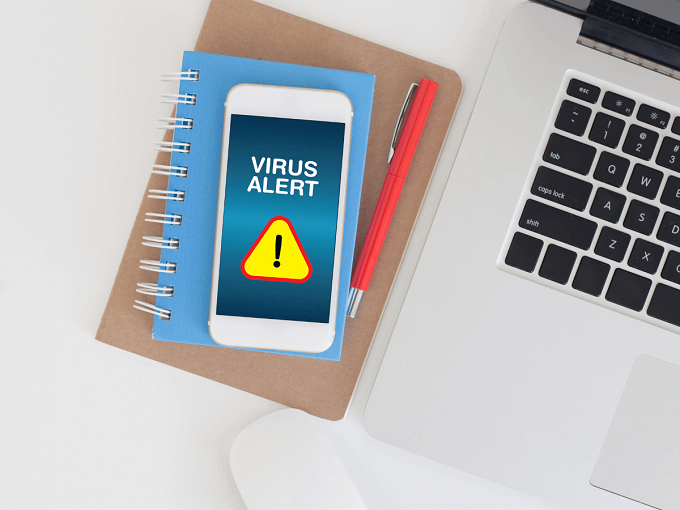
近年、スマートフォンの高機能化に伴い、ウイルス感染の報告が増加しています。
ウイルスに感染すると、勝手にスマートフォンがデータを送信したり、広告などのポップアップがしつこく表示されたりします。
スマホが勝手に起動したり、操作が不能になってしまったらウイルス感染を疑う必要があるかもしれません。
感染症状が現れると、スマートフォンは常に起動状態になり、時には発熱することもあります。
ウイルスに感染してた時の対処法
スマートフォンがウイルスに感染していた場合の対処法について詳しく見ていきましょう。
①ウイルスの有無を確認する
スマートフォンがウイルスに感染した可能性がある場合、信頼性の高いセキュリティソフトを使用してスキャンを行います。
セキュリティソフトでのスキャンに不安がある場合は、専門の業者に相談することも検討してください。
②インターネット接続をオフにする
ウイルス感染が確認された場合、迅速な対応が必要です。
まず、インターネット接続を切断しましょう。
ウイルスはインターネットを介して拡散するため、接続をオフにすることで被害を最小限に抑えることができます。
Wi-Fi接続中であれば、Wi-Fiも無効化し、さらに機内モードに切り替えることをおすすめします。
③セキュリティソフトでウイルスを駆除する
ウイルスの感染源となっている可能性のあるアプリを特定したら、信頼性のあるセキュリティソフトを使用してウイルスをスキャンし、駆除しましょう。
感染源のアプリだけでなく、ウイルスに関連するデータやファイルも一緒に削除することが大切です。
④スマホを初期化する
セキュリティソフトを使用してもスマートフォンの調子が回復しない場合、初期化が最終手段となります。
現代のスマホウイルスは、初期化によって対処できることがあります。
ウイルス感染前のバックアップがあると、データの復元が可能ですので、日頃からバックアップをこまめに実行しておきましょう。
ただし、高度なウイルスに感染している場合、初期化だけでは対処できないこともあるため注意が必要です。
ウイルス感染を予防しよう
スマホがウイルスに感染するとデータの流出やスマホを初期化しなければならず、時間と労力が削られるので大変です。
ウイルスの感染源となるものを知って、日頃から警戒心を持つことが重要です。
- 不審なアプリをダウンロード
- 不審なSMSのURLをクリック
- 不審なUSBデバイスをスマートフォンに接続
- 公共のWi-Fiネットワークを使用
上記事項はウイルス感染の原因となる場合があるので気をつけましょう。
ウイルス対策ソフトウェアを導入して、スマートフォンを保護することも有効です。
ウイルス感染から身を守るために、これらの対策を実施しましょう。
スマホの経年劣化
経年劣化は、充電の減りが早くなる大きな要因です。
スマートフォンのバッテリーにはリチウムイオン電池が使われているので、繰り返し充電を行うと性能が劣化していきます。
iPhoneの場合は、下記の方法でバッテリーの劣化具合が確認できます。
- 設定
- バッテリー
- バッテリーの状態と充電
- 最大容量
バッテリーの最大容量が80%以下だと、バッテリーの充電性能が低下している可能性が高いです。
AppleCareに加入しているユーザーは、最大容量が80%以下になるとバッテリーを無償で交換できる特典があるので確認してみましょう。
Androidスマートフォンに関しては、機種やメーカーによってバッテリーの劣化度合いを確認する方法が異なります。
専用のアプリをダウンロードしてバッテリーの状態を調べることも可能です。
自身の使用している機種を確認し、バッテリーの状態を点検してみましょう。
バッテリーの性能が低下しているなら、交換が可能であれば、バッテリーの交換を検討してみてもいいかもしれません。
スマホを正しく充電して長持ちさせよう!
意外と知られていない事実があります。
スマートフォンの電池寿命は、充電方法に大きく影響されるのです。
ここでは、電池寿命を短縮させる充電方法と、長寿命を実現する方法をご紹介します。
電池0%はバッテリーの劣化を早める!
昔の携帯電話を久しぶりに電源を入れて使ってみると、バッテリーの持ちが悪くなったと感じたことはありませんか?
これは、バッテリーを0%まで使い切ってしまったことが原因かもしれません。
リチウムイオン電池は残量が0%になると劣化が進みます。
劣化が進むと、充電不能に陥る可能性もでてきます。
長期間使用しない場合でも、電池残量が0%にならないように、定期的に充電して劣化を抑えましょう。
スマホの充電は規格が大切

「正規の充電器を使用しないとスマホのバッテリーが劣化する」という話を聞いたことがあるかもしれません。
これは事実で、スマホの充電には適切な規格が存在します。
iPhoneとAndroidデバイスそれぞれに4つずつの規格があり、適切な充電器を選ぶことが推奨されています。
| iPhone | Android |
| 5V/1A | 5V/0.5A |
| 5V/2.1A | 5V/1.5A |
| 5V/2.4A | 5V/3A |
| 9V/2A | 9V/2A |
9V/2Aは急速充電に該当します。
急速充電に対する懸念はあるかもしれませんが、現代のスマートフォンは過充電を防ぐ仕組みを備えており、充電が100%に達すると充電を自動停止します。
気温やスマホの温度に注意
スマホのリチウムイオン電池の適切な使用温度は0度〜35度の範囲内です。
iPhone、Androidどちらのスマートフォンも同じ温度です。
スマートフォンに使われているリチウムイオン電池は、45度を超えると劣化します。
スマホを車の中に放置したり、直射日光が当たる場所に置くことは避けてください。
夏は冷房が効いていない場所やバックの中に入れていても、スマホが高温になっていることがあるので気を付けましょう。
低温環境では、劣化はしませんが充電が早く減るという現象が起こる場合があります。
リチウムイオン電池は、低温でパフォーマンスが悪くなるという特徴があるためです。
低温でパフォーマンスが悪くなる現象は一時的なものなので劣化ではありません。
適切な温度で使用すれば今まで通りのバッテリーに戻ります。
スマートフォンが熱い・冷たいと感じた場合でも、急いで温める・冷やすのはNGです。
急激な温度変化でスマートフォン内部に結露ができてしまうと、故障の原因となります。
スマホの温度が熱い・冷たい場合は、適温の室内に置いてゆっくりとスマホの温度を元に戻しましょう。
スマホのバッテリーは、さまざまな要因でダメージを受けて、充電の減りが早くなります。
充電が減ったと気付いた時には、すぐに対処ができず困ってしまうかもしれません。
そんなときに備えて、外出先でスムーズに充電する方法をご紹介します。
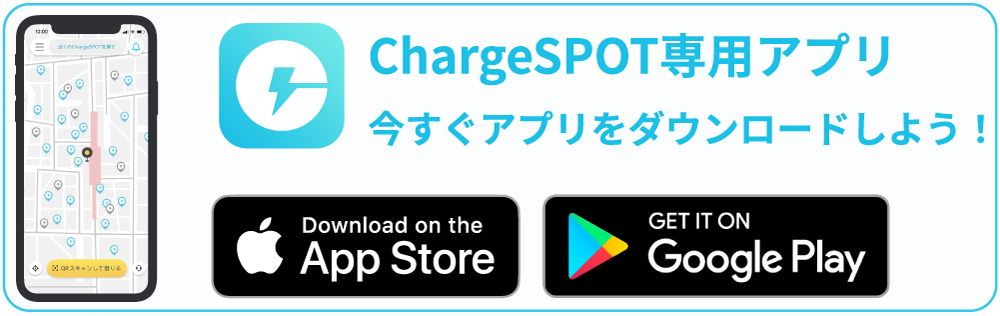
ChargeSPOTを使って簡単・便利に充電しよう!
チャージスポットは、街中で利用できるモバイルバッテリーをレンタルすることができるサービスです。
全国に約40,000箇所以上の設置スポットがあり、仕事前や外出中にも手軽に利用できます。
スマートフォンの電池残量が心配な時でも、ChargeSPOTを活用すれば安心です。
アプリのDLは無料
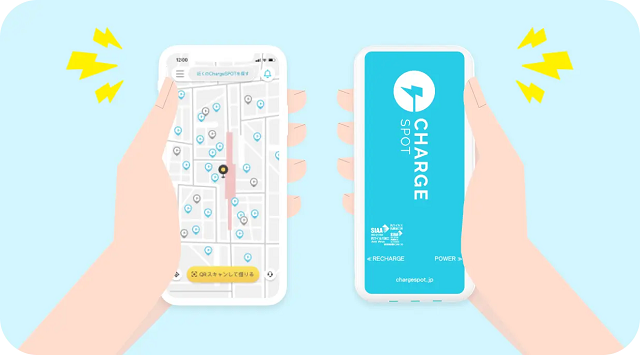
チャージスポットの利用にはダウンロード無料の「ChargeSPOTアプリ」が便利です。
【アプリで確認できる情報】
- チャージスポットの場所
- 営業時間
- 貸出・返却の可能台数
- Wi-Fiの有無
【アカウントの作成】
- Apple ID
上記のアカウントを利用してチャージスポットのアカウントが作成できます。
SMS認証(電話番号)でのアカウント作成も可能です。
ChargeSPOTアプリはココが便利
アプリのダウンロードは無料で、簡単な手続きを経て利用を開始できます。
ChargeSPOTアプリでは、以下の便利な機能が利用できます。
チャージスポットを簡単に検索
ChargeSPOTアプリは位置情報を活用し、近くにあるチャージスポットを簡単に探すことができます。
充電が切れそうな瞬間でも、アプリを使って最寄りのチャージスポットを見つけることができます。
貸出数・返却可能数をリアルタイムで表示
ChargeSPOTアプリでは、各スポットで貸し出し可能なモバイルバッテリーの在庫情報をリアルタイムで確認できます。
これにより、チャージスポットに到着してもバッテリーが利用できないという心配がありません。
決済情報を登録しておける
アプリをインストールし、会員登録を済ませることで、決済情報を事前に登録できます。
急な充電が必要な場合でも、登録情報を活用して手続きをスムーズに進めることができます。
3タイプのケーブルを内蔵ほぼ全てのスマホ充電に対応

3タイプのケーブルが本体に付いています。
ほぼ全てのスマートフォンに対応しているケーブルです。

ChargeSPOTの使い方
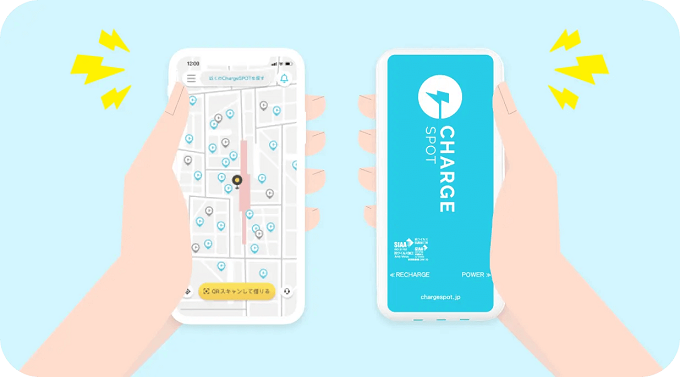
それでは、チャージスポットの使い方を詳しくみていきましょう。
①ChargeSPOTアプリかスマホ決済アプリを準備する

モバイルバッテリーをチャージスポットでレンタルする際には、ChargeSPOTアプリかスマホ決済アプリが必要です。
②ChargeSPOTのQRコードを読み込む

チャージスポットのモバイルバッテリースタンドには、レンタル用のQRコードが掲示されています。
このQRコードをスキャンすることで、決済画面にアクセスできます。
③支払い方法を決定
支払い方法を決定します。
支払い方法はクレジットカードやキャッシュレス決済など、さまざまな方法で可能です。
| 「クレジットカード」「d払い」「ソフトバンクまとめて支払い」「auかんたん決済」「Apple Pay」「PayPay」「メルペイ」「LINE Pay(LINE版のみ)」「WeChat Pay」「Paidy(後払い)」「楽天ペイ(100円以上)」「Union pay」 |
④レンタル開始
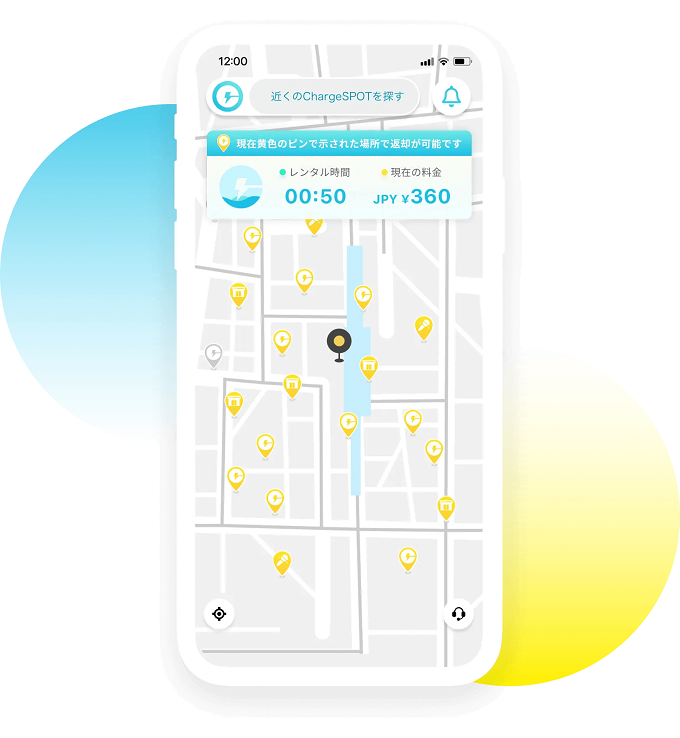
支払いが完了したら、モバイルバッテリーをスタンドから取り出します。
スマートフォンに接続し、充電を開始します。
⑤返却の際は空きスロットへ返却

モバイルバッテリーを返却する際は、ChargeSPOTへ向かい、利用可能な空いたスロットにバッテリーを戻します。
返却は借りた場所ではなく、全国のChargeSPOTのどこでも可能で、空きスロットの情報はChargeSPOTアプリで確認できます。
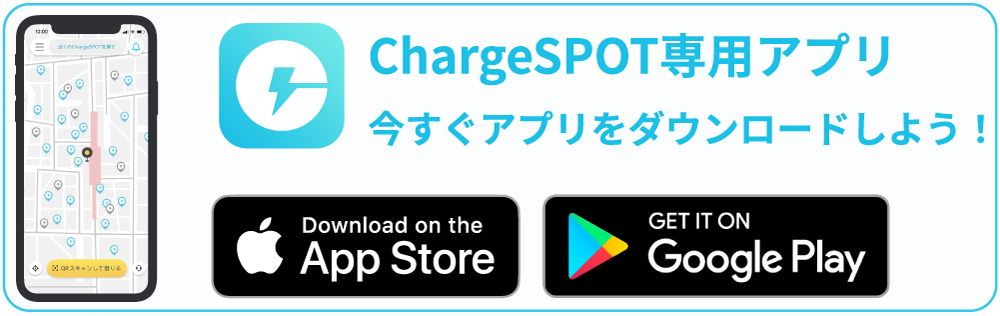
まとめ
現代社会ではスマートフォンが日常生活の重要なツールとなっており、バッテリーの持ちが悪いと不便を感じることが多いでしょう。
今回はスマホ電池の減りが早い原因と、対策についてご紹介しました。
電池の減りが早い時に、すぐにできる対策をおさらいします。
- 低電力モードにする
- 画面の明るさを変更する
- 通信機能をオフにする(機内モードをオンにする)
- 電池消費の激しいアプリを見直す
- ウイルス感染を確認する
電池の減りが早いと感じるときに実践してみてください。
対策を実践しても充電の減りが食い止められず、緊急で充電が必要なこともありますよね。
そんな時にはChargeSPOTがおすすめです。
モバイルバッテリーは、駅・コンビニエンスストア・ショッピングモールなど、全国約40,000ヵ所に設置してあるので気軽にレンタルしてみましょう。
現在はレンタル料金がお得なキャンペーンや、30分無料のキャンペーンも実施中です。
この機会にぜひご活用ください。